PyQt5中的QtGui.QPixmap
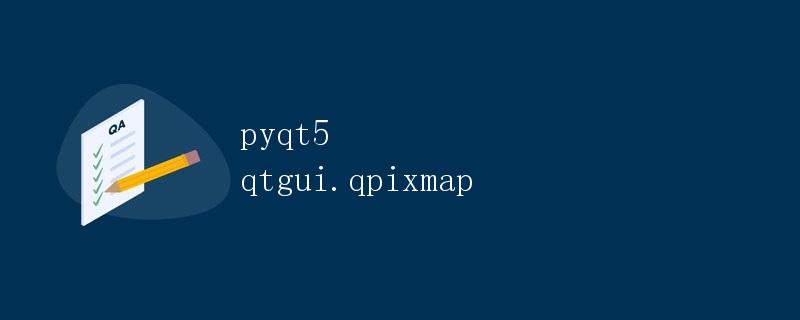
在PyQt5中,QtGui.QPixmap是一个用于处理图像的类,它可以用于在PyQt5应用程序中加载、显示和处理图片。在本文中,我们将详细介绍如何在PyQt5中使用QtGui.QPixmap类。
1. 加载图片
使用QtGui.QPixmap加载图片非常简单。我们可以通过指定图片文件的路径来创建一个QtGui.QPixmap对象,并在界面上显示图片。
from PyQt5.QtWidgets import QApplication, QLabel
from PyQt5.QtGui import QPixmap
import sys
app = QApplication(sys.argv)
pixmap = QPixmap("geek-docs.png")
label = QLabel()
label.setPixmap(pixmap)
label.show()
sys.exit(app.exec_())
在上面的示例代码中,我们首先导入必要的模块,然后创建一个QApplication对象。接着,我们使用QPixmap类加载一张名为geek-docs.png的图片,并将其设置为一个QLabel的背景。最后,我们显示窗口并进入应用程序的事件循环。
2. 图片压缩
有时候,我们需要对图片进行压缩以节省空间或加快加载速度。下面是一个示例代码,展示了如何使用QtGui.QPixmap对图片进行压缩。
from PyQt5.QtCore import Qt
from PyQt5.QtGui import QImage
from PyQt5.QtWidgets import QApplication, QLabel
import sys
app = QApplication(sys.argv)
pixmap = QPixmap("geek-docs.png")
pixmap = pixmap.scaled(100, 100, Qt.KeepAspectRatio)
label = QLabel()
label.setPixmap(pixmap)
label.show()
sys.exit(app.exec_())
在上面的示例代码中,我们首先导入必要的模块,创建一个QApplication对象。然后,我们加载一张名为geek-docs.png的图片,并使用scaled()方法对其进行压缩,将其大小调整为100×100像素,并保持纵横比。最后,我们将压缩后的图片设置为QLabel的背景,并显示窗口。
3. 图片剪裁
有时候,我们需要对图片进行剪裁,只显示图片的一部分。下面是一个示例代码,展示了如何使用QtGui.QPixmap对图片进行剪裁。
from PyQt5.QtGui import QPainter, QPixmap
from PyQt5.QtWidgets import QApplication, QLabel
from PyQt5.QtCore import QRect
import sys
app = QApplication(sys.argv)
pixmap = QPixmap("geek-docs.png")
rect = QRect(0, 0, 50, 50)
pixmap = pixmap.copy(rect)
label = QLabel()
label.setPixmap(pixmap)
label.show()
sys.exit(app.exec_())
在上面的示例代码中,我们首先导入必要的模块,创建一个QApplication对象。然后,我们加载一张名为geek-docs.png的图片,并使用copy()方法对其进行剪裁,只显示左上角50×50像素部分。最后,我们将剪裁后的图片设置为QLabel的背景,并显示窗口。
4. 图片旋转
有时候,我们需要对图片进行旋转,调整其方向或角度。下面是一个示例代码,展示了如何使用QtGui.QPixmap对图片进行旋转。
from PyQt5.QtGui import QPixmap, QPainter, QTransform
from PyQt5.QtWidgets import QApplication, QLabel
import sys
app = QApplication(sys.argv)
pixmap = QPixmap("geek-docs.png")
transform = QTransform().rotate(90)
pixmap = pixmap.transformed(transform)
label = QLabel()
label.setPixmap(pixmap)
label.show()
sys.exit(app.exec_())
在上面的示例代码中,我们首先导入必要的模块,创建一个QApplication对象。然后,我们加载一张名为geek-docs.png的图片,并使用transformed()方法对其进行旋转,将其旋转90度。最后,我们将旋转后的图片设置为QLabel的背景,并显示窗口。
通过以上示例,我们可以看到QtGui.QPixmap类在PyQt5中的强大功能,可以帮助我们加载、显示和处理图片。
 极客教程
极客教程